wps office 2019设置背景图片图文教程
WPS Office 2019个破解版具有内存占用低、运行速度快、体积小巧、强大插件平台支持等优势。 最近,有用户咨询关于WPS Office 2019怎么设置背景图片?不知道的用户没关系,今天系统天地小编就给大家带来wps office 2019设置背景图片图文教程。
wps office 2019设置背景图片图文教程:
首先,我们打开wps office 2019,然后点击左侧的新建按钮,如下图所示,
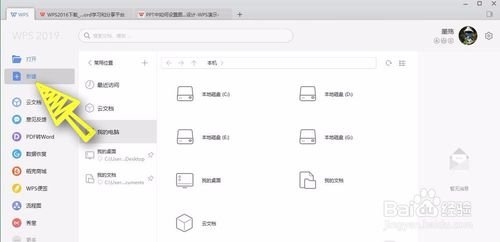
然后我们选择新建一个空白的ppt文档,如下图所示,
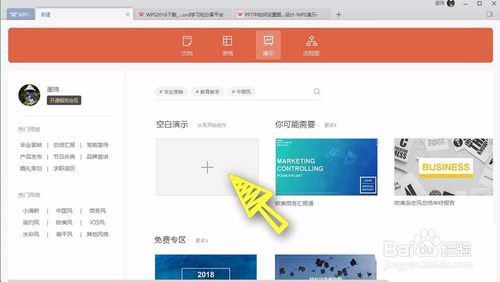
文档创建完成之后,我们在空白处点击鼠标右键,选择设置背景,如下图所示,
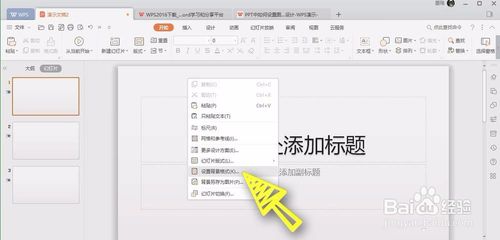
在右侧打开一个选项卡,我们勾选图片或者纹理填充,然后点击下方的本地文件,如下图所示,
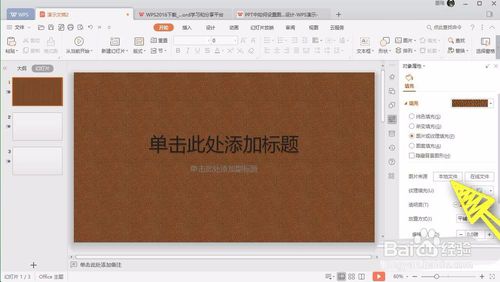
[!--empirenews.page--]
然后在文件夹中找到,我们想要作为背景的图片,选中之后点击下方的打开按钮,如下图所示,
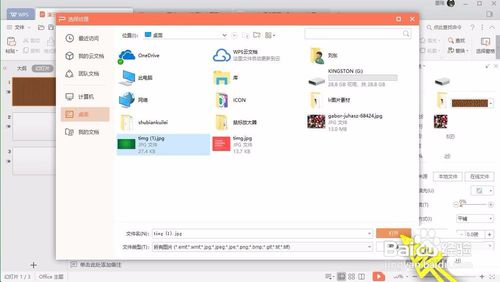
最后我们可以看到,这个幻灯片的背景,就是我们所设置的图片背景,如下图所示,
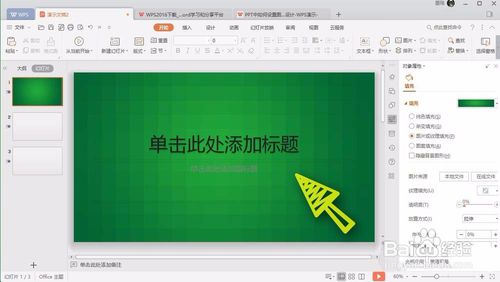
我们也可以点击右下角的全部应用,把这一个背景应用到所有幻灯片上面,如下图所示,
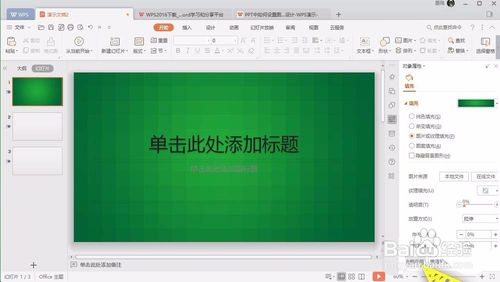
以上便是系统天地小编分享给大家的wps office 2019设置背景图片图文教程了,需要的小伙伴赶紧动手试试看吧,希望可以帮助到你,感谢大家对我们系统天地的喜欢,觉得本文不错就收藏和分享清理吧!如果大家有什 么更好的方法也可以和我们分享一下!








 苏公网安备32032202000432
苏公网安备32032202000432